أفضل 9 إصلاحات لعدم اتصال مكالمات Telegram على Android و iPhone
يمكنك التواصل مع الأصدقاء والعائلة باستخدام مكالمات Telegram على Android و iPhone. يمكنك أيضًا إنشاء رابط رقم هاتف على Telegram ومشاركته لبدء مكالمة. إذا كانت شبكة هاتفك المحمول تفتقر إلى قوة الإشارة ، فيمكن أن تكون مكالمات Telegram منقذًا.
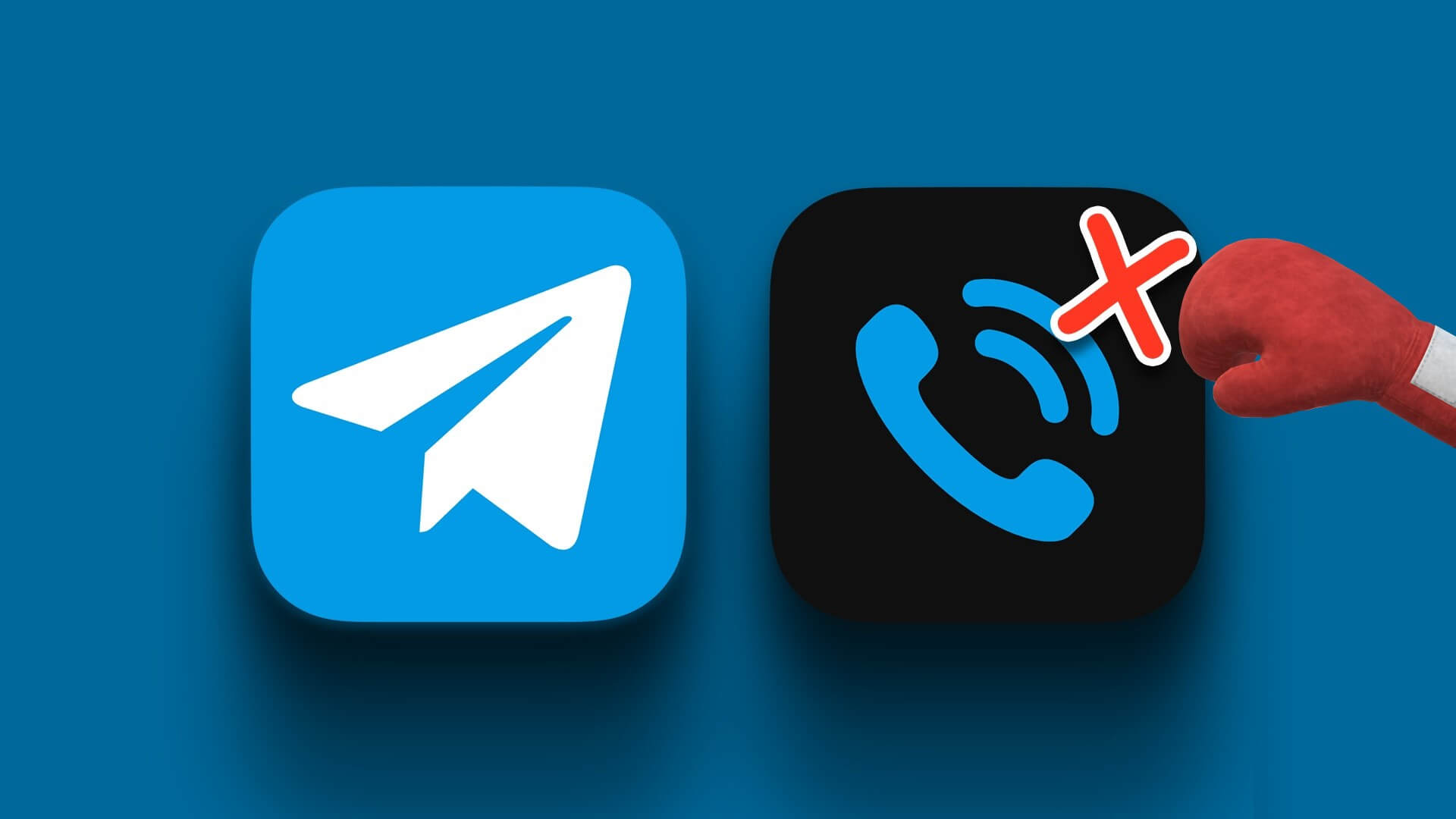
بينما يمكنك تقييد المكالمات الصوتية والرسائل على Telegram من الغرباء ، إلا أن التطبيق قد يكون مفيدًا في السيناريوهات المهمة. أيضًا ، يشكو بعض المستخدمين من عدم قدرتهم على استخدام مكالمات Telegram على هواتفهم ، سواء كانوا يريدون الاتصال بشخص ما أو إجراء مكالمات فيديو جماعية على Telegram. إليك كيفية إصلاح مكالمات Telegram التي لا تعمل على Android و iPhone.
1. قم بتعطيل استخدام البيانات الأقل للمكالمات الهاتفية
يسمح لك تطبيق Telegram بالحد من استخدام البيانات أثناء إجراء المكالمات الصوتية أو مكالمات الفيديو. هذا مفيد ، خاصة لمستخدمي بيانات الجوال. ولكن إذا كانت مكالمات Telegram لا تعمل على هاتفك ، فإليك كيفية تعطيل هذه الميزة.
الخطوة 1: افتح Telegram على جهاز iPhone و Android.
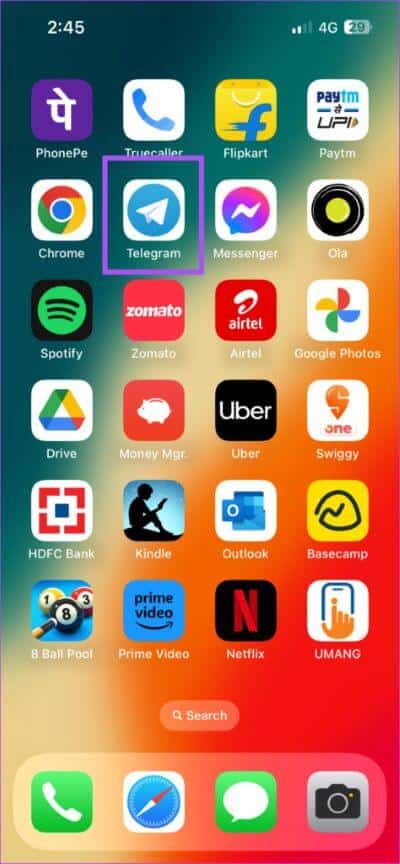
الخطوة 2: اضغط على الإعدادات في الركن الأيمن السفلي (iPhone).
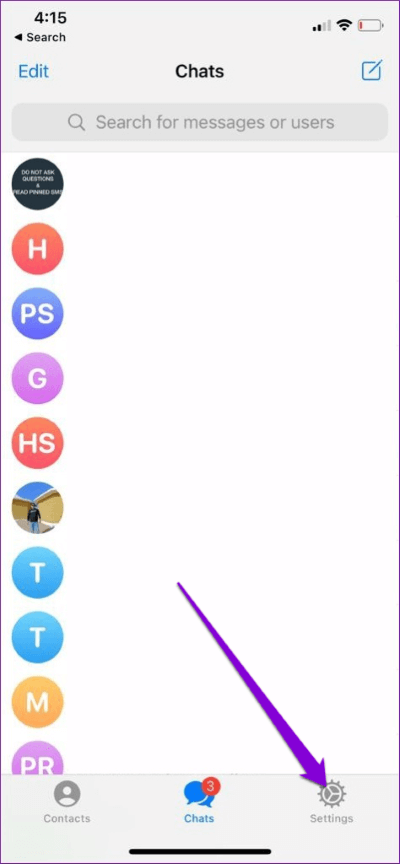
بالنسبة لنظام التشغيل Android ، انقر فوق رمز قائمة الهامبرغر في الزاوية العلوية اليسرى وحدد الإعدادات.
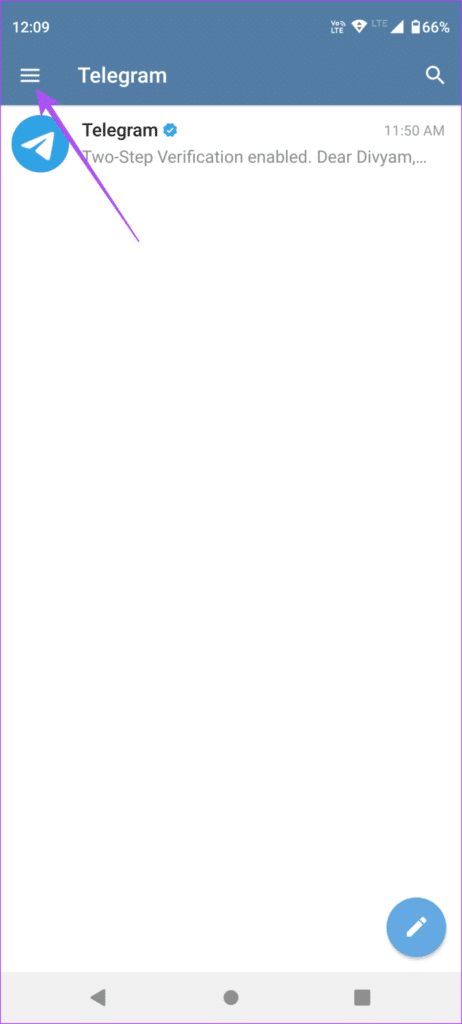
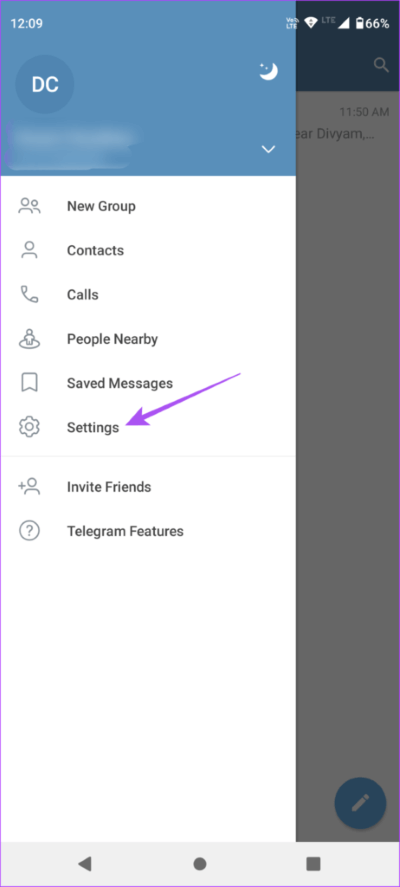
الخطوة 3: اضغط على البيانات والتخزين.
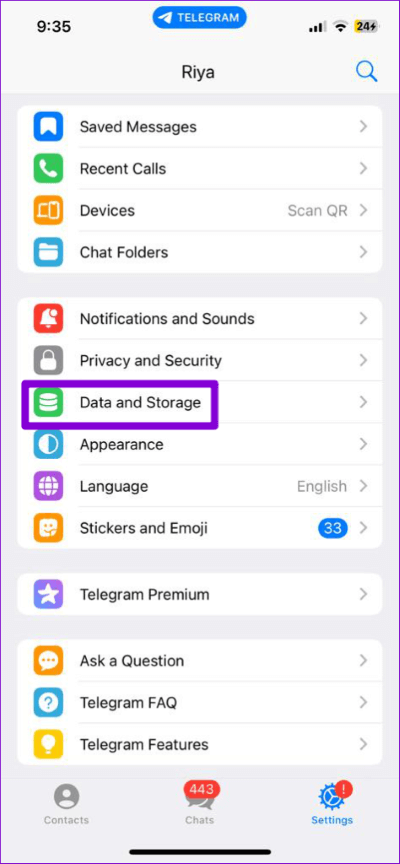
الخطوة 4: تحقق مما إذا كان خيار “استخدام بيانات أقل للمكالمات” معطلاً على iPhone. إذا لم يكن كذلك ، فقم بإيقاف تشغيل التبديل بجوار خيار تعطيله.
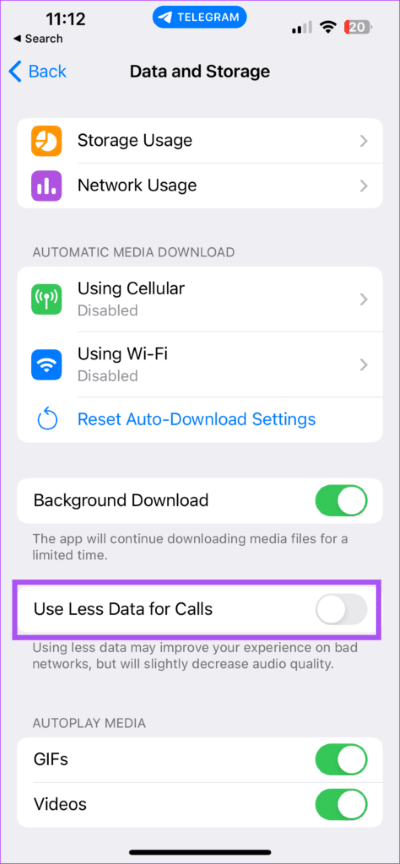
في نظام التشغيل Android ، انقر فوق الخيار “استخدام بيانات أقل للمكالمات” وحدد مطلقًا من النافذة المنبثقة.
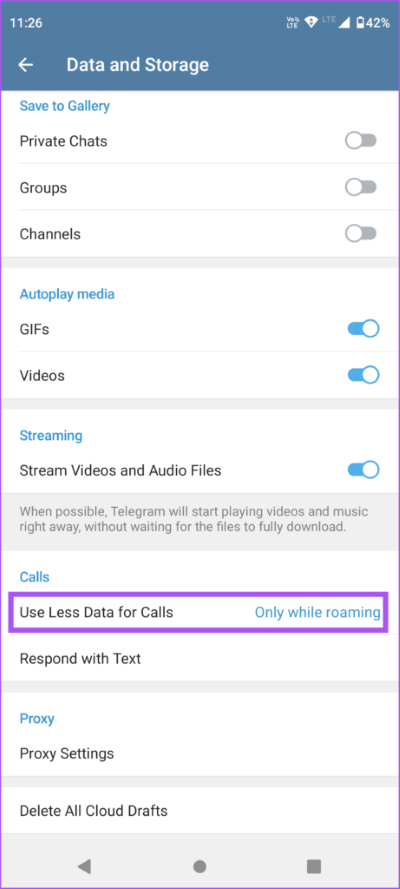
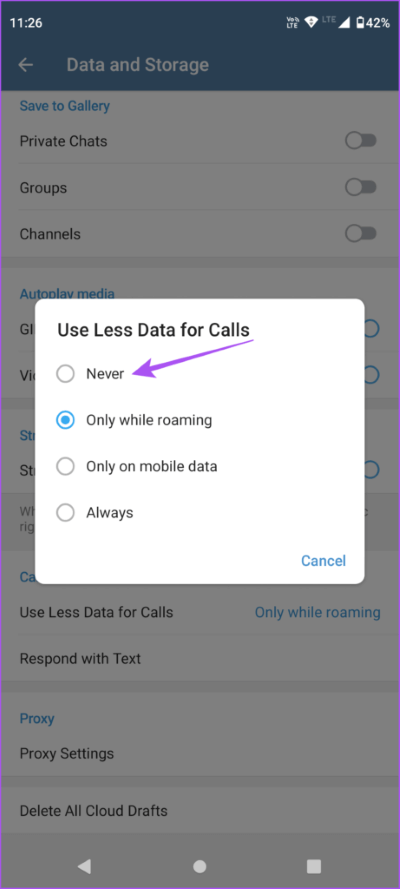
بعد ذلك ، قم بإجراء مكالمة صوتية أو فيديو من جهاز Android أو iPhone.
2. تعطيل وضع البيانات المنخفضة (ANDROID)
لمساعدتك في حفظ البيانات ، يحزم هاتف Android الخاص بك خيارًا للحد من استخدام البيانات أثناء استخدام تطبيقات مثل Telegram. يمكنك التحقق مما إذا تم تمكين هذه الميزة ، فقد يكون هذا هو سبب عدم اتصال مكالمات Telegram.
الخطوة 1: افتح تطبيق الإعدادات على جهاز Android.
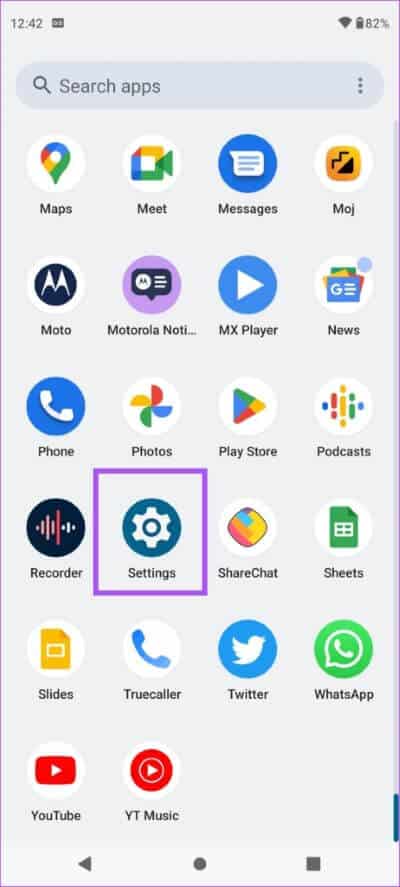
الخطوة 2: اضغط على الشبكة والإنترنت.
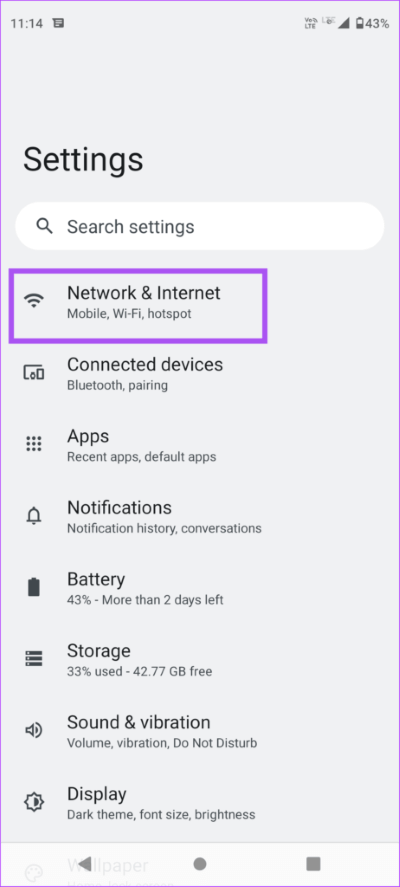
الخطوة 3: اضغط على توفير البيانات.
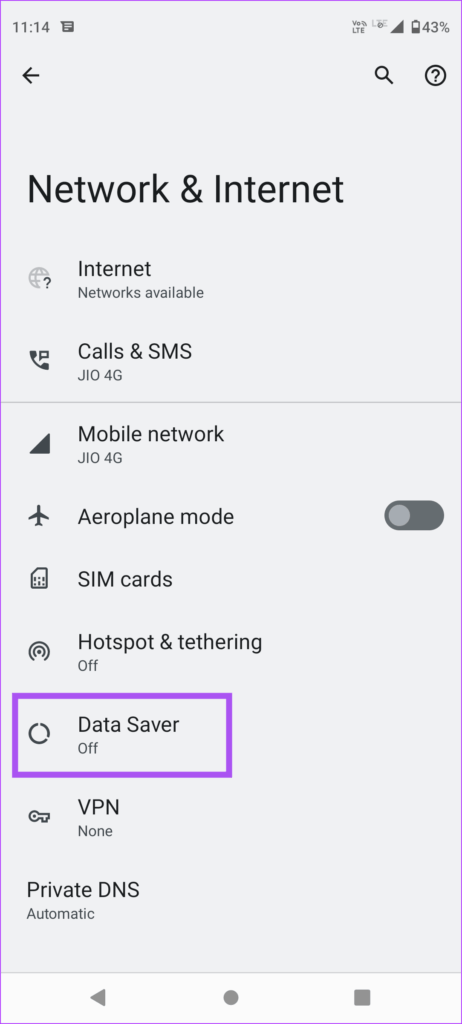
الخطوة 4: قم بإيقاف تشغيل التبديل بجوار “استخدام توفير البيانات”.
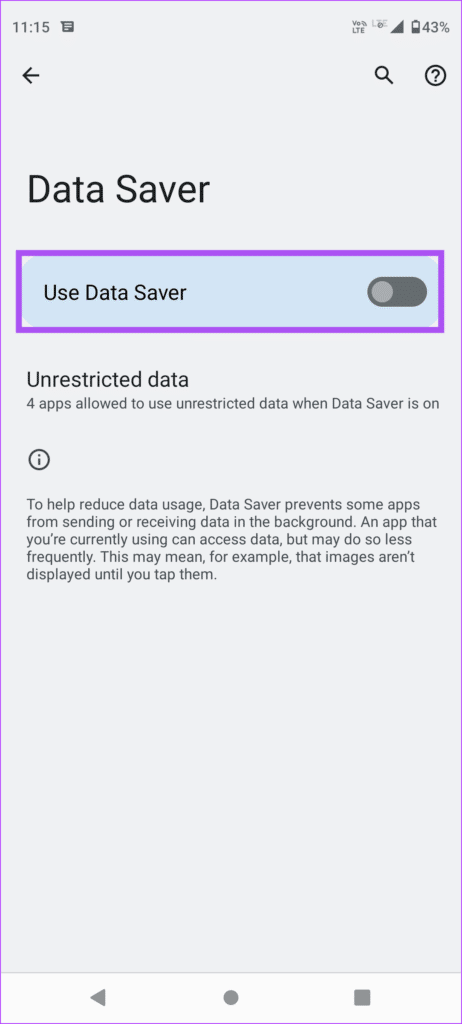
أغلق الإعدادات ثم حاول إجراء مكالمة من Telegram.
3. قم بالتبديل من بيانات الجوال إلى شبكة WI-FI
كان أول حلين مفيدًا إذا كنت تفضل استخدام بيانات الجوال. ولكن إذا كانت مكالمات Telegram الخاصة بك لا تزال غير متصلة ، فنحن نقترح التبديل إلى شبكة Wi-Fi مستقرة. سيضمن ذلك سرعات إنترنت أفضل ومستقرة على Android و iPhone.
4. قم بالتبديل إلى نطاق تردد 5 جيجا هرتز
هناك طريقة أخرى رائعة لتحسين سرعات الإنترنت على هاتفك وهي الاتصال بنطاق تردد 5 جيجاهرتز. إذا كان لديك جهاز توجيه مزدوج النطاق ، فاجلس بالقرب منه وتحقق من سرعة الإنترنت لديك. سيعطي هذا النطاق الترددي للإنترنت لـ Android أو iPhone أفضل وتنزيلات أسرع من النطاق 2.4 جيجا هرتز.
5. فرض الإنهاء وإعادة تشغيل Telegram
في بعض الأحيان ، قد تؤدي عملية متوقفة مثل التحميل أو التنزيل المعلق إلى توقف تطبيق مثل Telegram عن العمل بشكل طبيعي. يمكنك إيقاف أي من هذه العمليات التي تجعل Telegram بطيئًا أو لا تسمح لك باستخدام وظائف مثل إجراء المكالمات. إليك كيفية فرض الإنهاء وإعادة تشغيل Telegram.
iPhone
الخطوة 1: على الشاشة الرئيسية لجهاز iPhone ، اسحب لأعلى مع الاستمرار للكشف عن نوافذ التطبيقات في الخلفية.
الخطوة 2: اسحب لليمين وابحث عن Telegram. ثم اضغط واسحب لأعلى لإزالة تطبيق Telegram.
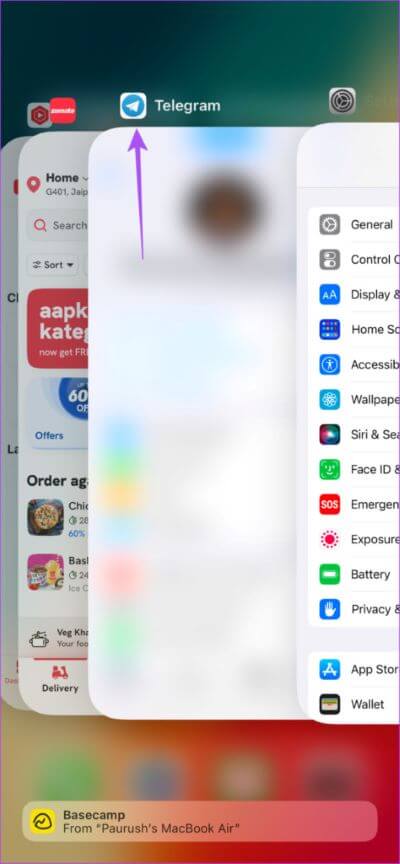
الخطوة 3: أعد تشغيل تطبيق Telegram للتحقق من حل المشكلة.
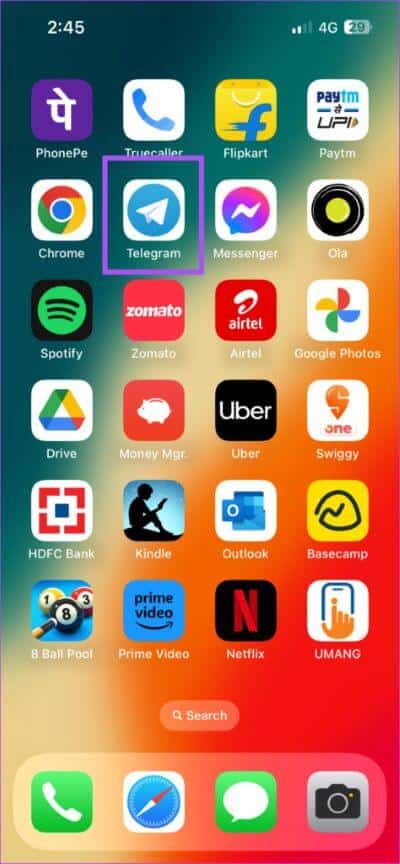
Android
الخطوة 1: افتح درج التطبيق واضغط طويلاً على أيقونة تطبيق Telegram وانقر على أيقونة “i”.
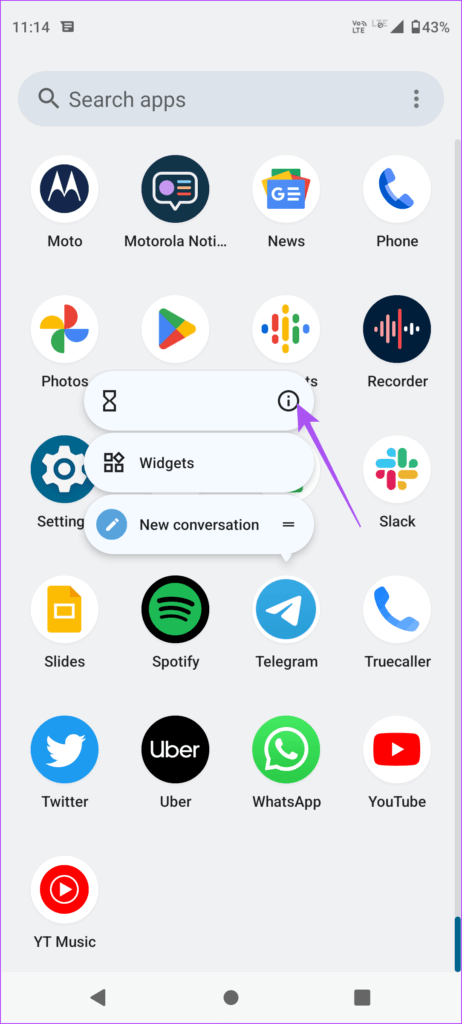
الخطوة 2: في قائمة معلومات التطبيق ، اضغط على توقف إجباري.
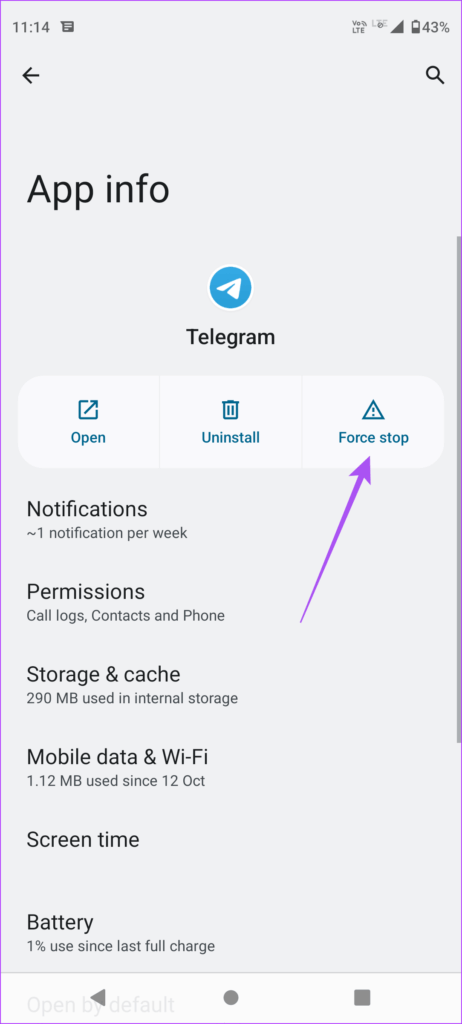
الخطوة 3: اضغط على موافق للتأكيد.
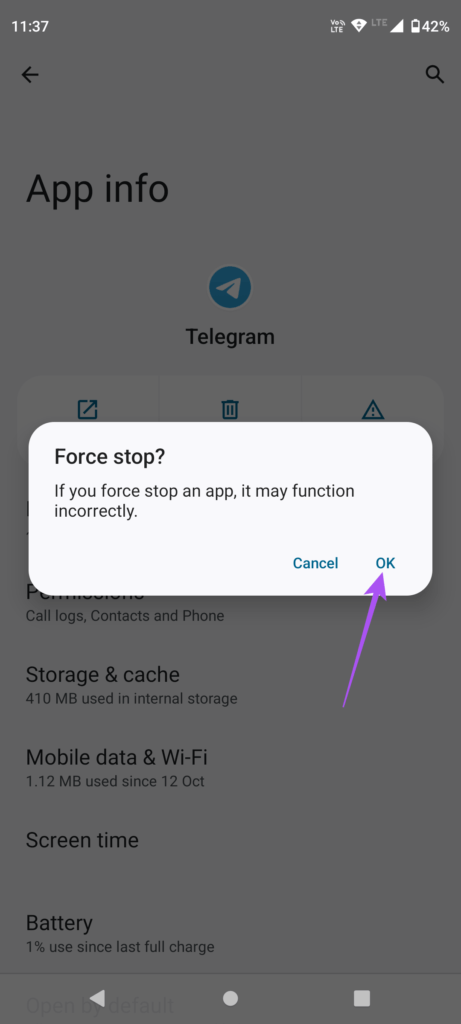
أغلق قائمة معلومات التطبيق وأعد تشغيل تطبيق Telegram للتحقق مما إذا كان ذلك يساعدك.
6. السماح باستخدام البيانات غير المقيد (ANDROID)
قد يكون سبب آخر لعدم اتصال مكالمات Telegram هو عدم وجود أذونات غير مقيدة لاستخدام البيانات. غالبًا ما تكون هذه مشكلة عند تشغيل خيارات حفظ البيانات أثناء المكالمات ، وخاصة مكالمات الفيديو ، تستهلك المزيد من البيانات. إليك كيفية التحقق من خيار استخدام البيانات غير المقيدة.
الخطوة 1: اضغط لفترة طويلة على أيقونة تطبيق Telegram وانقر على أيقونة “i”.
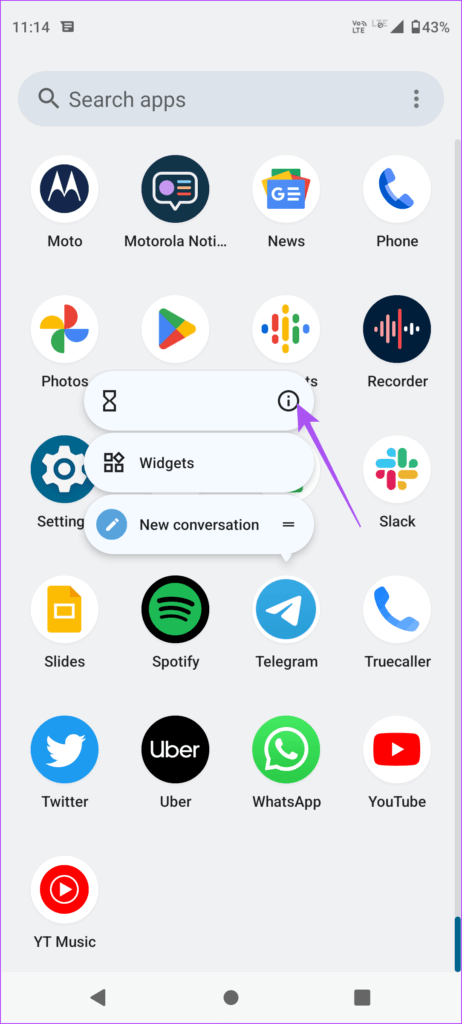
الخطوة 2: قم بالتمرير لأسفل وانقر على “بيانات الجوال والواي فاي” في قائمة معلومات التطبيق.
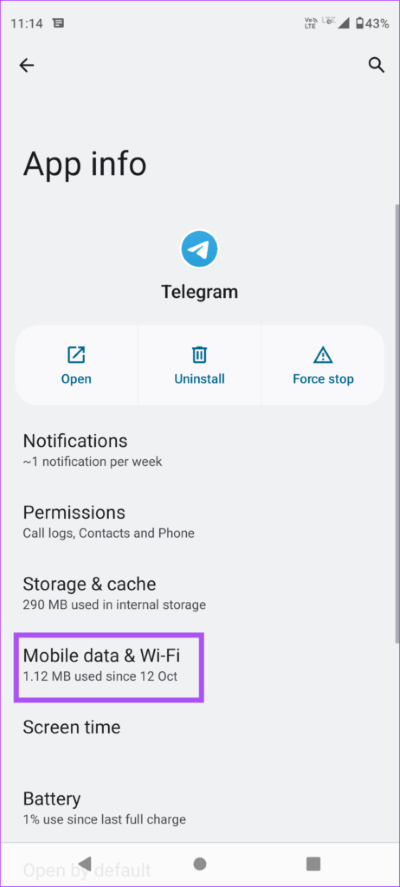
الخطوة 3: شغّل مفتاح التبديل بجوار “الاستخدام غير المقيّد للبيانات”.
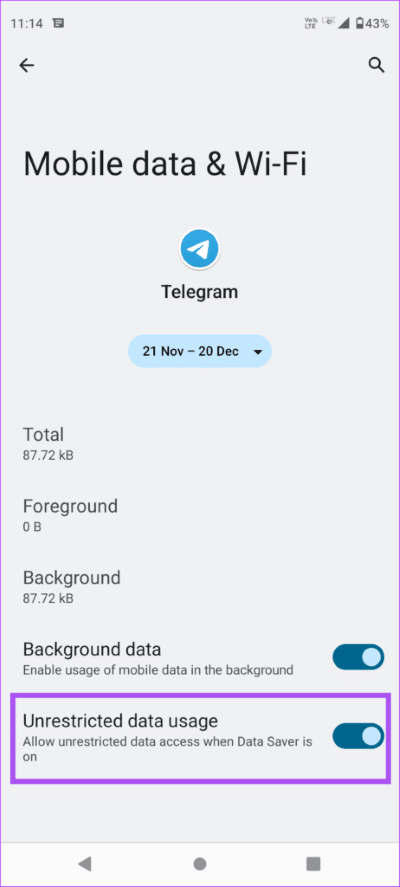
بعد ذلك ، لن يؤثر تشغيل وضع البيانات المنخفضة أو توفير البيانات على تطبيق Telegram.
7. قم بإيقاف تشغيل وضع البيانات المنخفضة لـ WI-FI على (IPHONE)
إذا كانت مكالمات Telegram لا تزال غير متصلة على جهاز iPhone الخاص بك ، فيمكنك التحقق مما إذا كان وضع البيانات المنخفضة معطلاً لشبكة Wi-Fi. إليك الطريقة.
الخطوة 1: افتح تطبيق الإعدادات على جهاز iPhone الخاص بك.
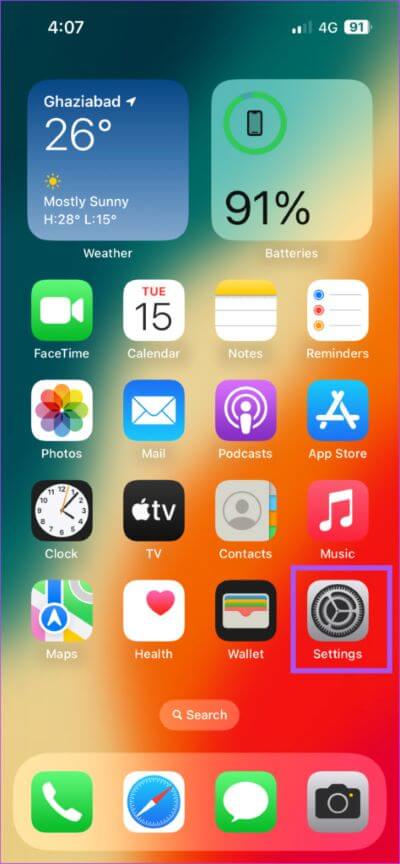
الخطوة 2: اضغط على Wi-Fi.
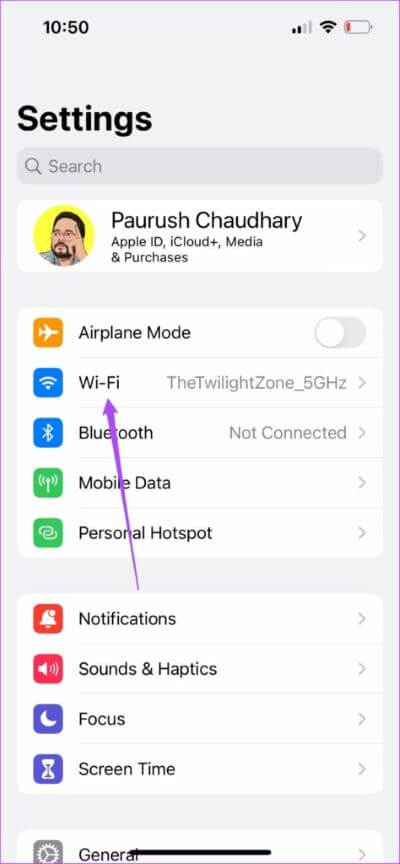
الخطوة 3: اضغط على أيقونة “i” بجوار شبكة Wi-Fi المتصلة.
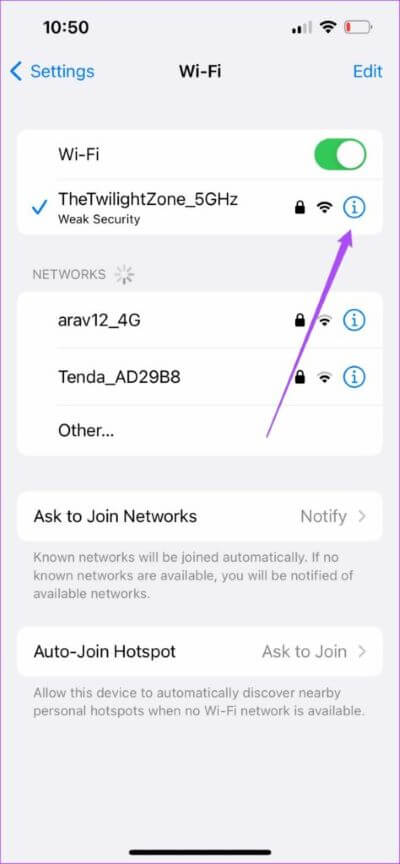
الخطوة 4: قم بإيقاف تشغيل التبديل بجوار “وضع البيانات المنخفضة” لتعطيل الميزة.
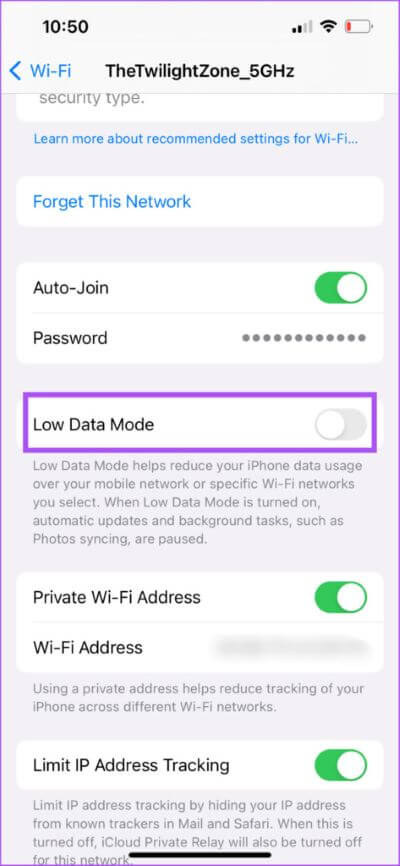
الخطوة 5: أغلق تطبيق الإعدادات وافتح Telegram للتحقق من حل المشكلة.
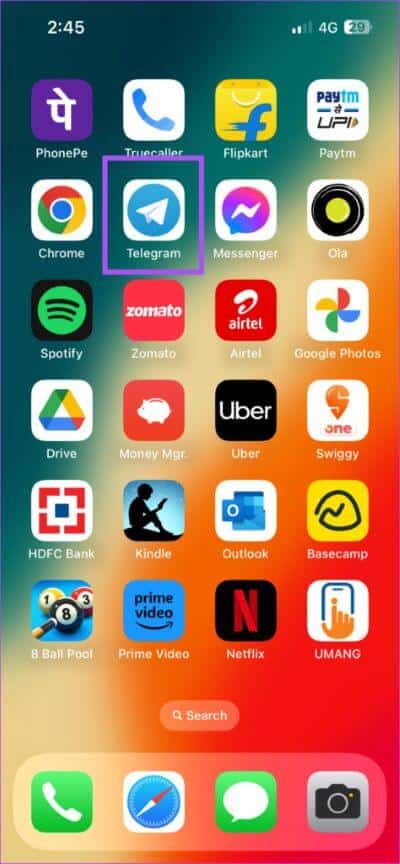
8. تحقق من أذونات الكاميرا والميكروفون
قبل الانتقال إلى الحل الأخير ، تحقق مما إذا كان تطبيق Telegram لديه إذن لاستخدام الكاميرا والميكروفون على Android و iPhone. يمكنك اتباع الخطوات:
iPhone
الخطوة 1: افتح تطبيق الإعدادات على جهاز iPhone الخاص بك.
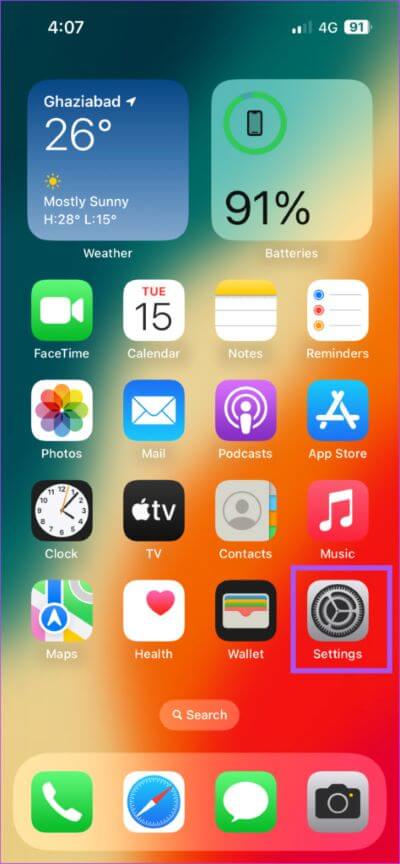
الخطوة 2: قم بالتمرير لأسفل وانقر على Telegram.
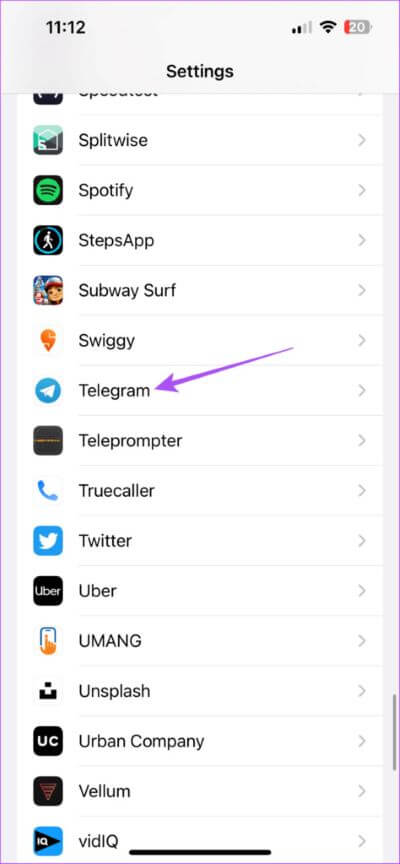
الخطوة 3: تحقق من تمكين الكاميرا والميكروفون. إذا لم يكن كذلك ، فقم بتشغيل مفاتيح التبديل الخاصة بها لتمكينها.
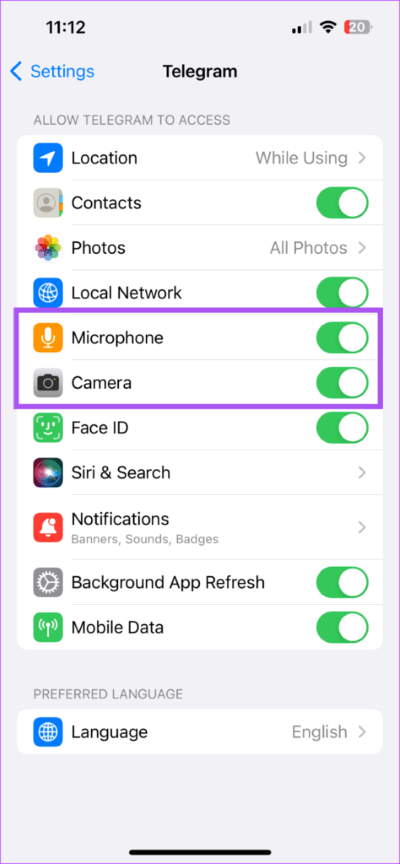
الخطوة 4: أغلق تطبيق الإعدادات وافتح Telegram للتحقق من حل المشكلة.
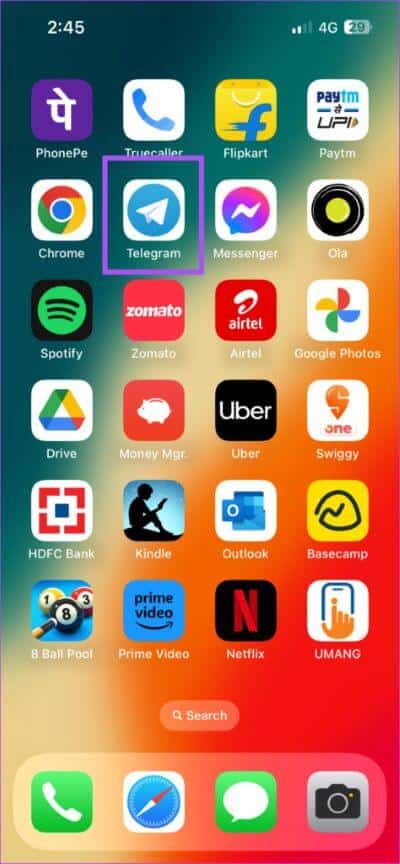
Android
الخطوة 1: افتح درج التطبيق واضغط طويلاً على أيقونة تطبيق Telegram وانقر على أيقونة “i”.
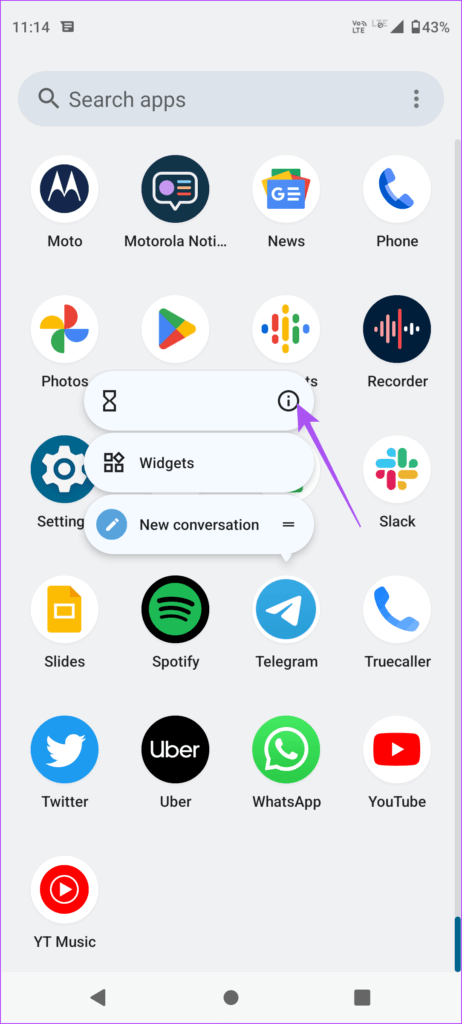
الخطوة 2: اضغط على أذونات.
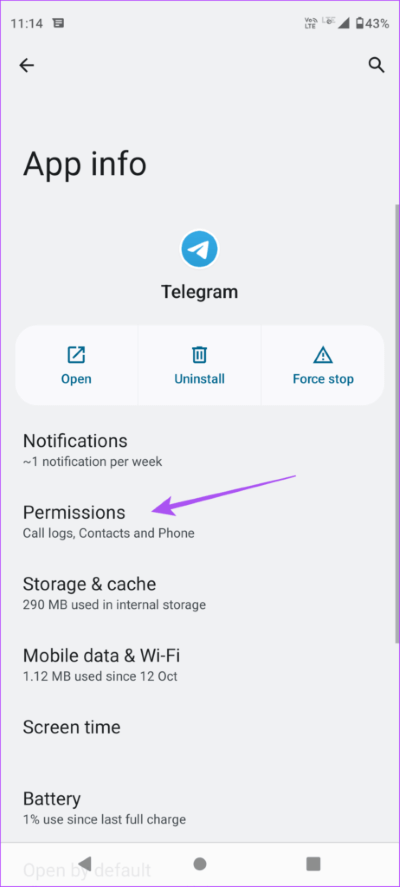
الخطوة 3: اضغط على الكاميرا وحدد “السماح فقط أثناء استخدام التطبيق”.
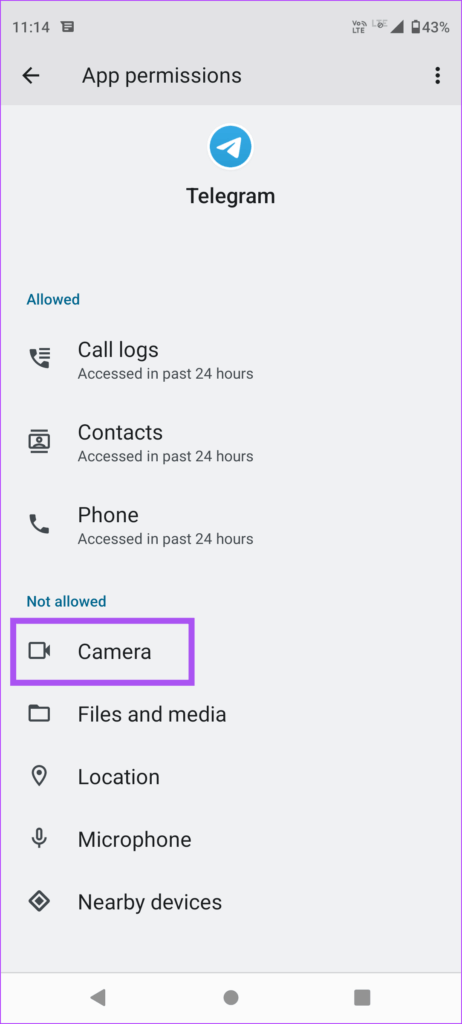
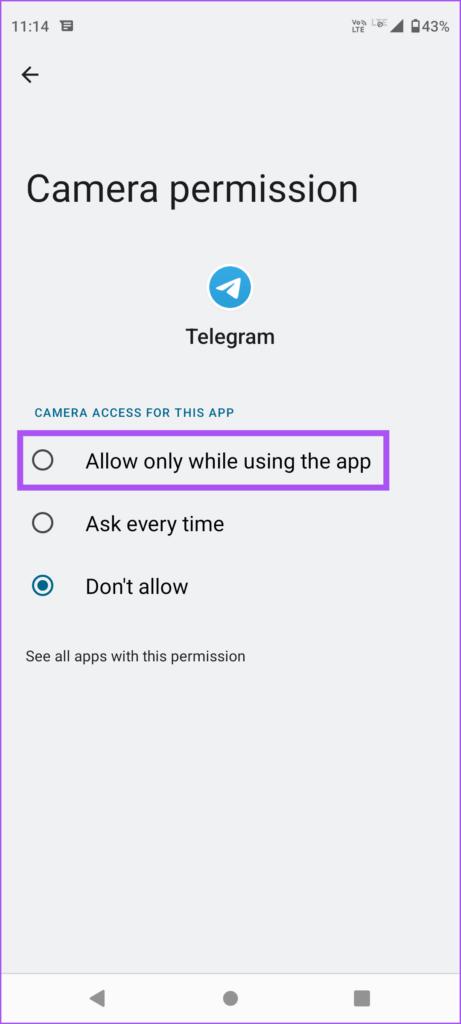
كرر نفس الخطوة للميكروفون.
أغلق قائمة معلومات التطبيق وافتح Telegram للتحقق من حل المشكلة.
9. تحديث الهاتف
من الجيد تحديث تطبيق Telegram على جهاز Android و iPhone. سيؤدي ذلك إلى إزالة الأخطاء التي قد تسبب مشكلات في مكالمات Telegram.
احصل على مكالمات Telegram
يمكن أن يكون إجراء المكالمات الصوتية والمرئية باستخدام تطبيق Telegram أمرًا مريحًا للغاية للتحدث مع أصدقائك وجهات اتصالك. ولكن عند إجراء المكالمات ، يمكن أن يكون إجراء مكالمات صوتية ومرئية باستخدام تطبيق Telegram مناسبًا جدًا للتحدث مع الأصدقاء وجهات الاتصال. ولكن عندما لا تعمل المكالمات ، فمن الجيد حل المشكلة. ستساعدك هذه الحلول على التواصل مع أحبائك باستخدام مكالمات Telegram. إذا لم تعد تنوي الدردشة أو الاتصال ببعض الأشخاص ، فاقرأ منشورنا حول كيفية حذف جهات اتصال Telegram.
